最终效果:

一、绘制山地、阳光
1、启动3ds Max,单击创建命令面板,点击几何体按钮,在下拉列表框中选择dreamscape object项。然后,在对象类型卷展栏下点击terra按钮,在顶部视图中绘制一地形terra01,如图所示。
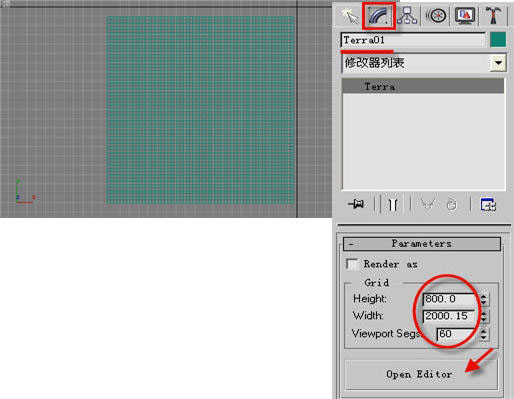
小提示:dreamscape object是3ds Max的一个著名造景渲染插件,专门制作逼真的天空、云、海洋、地形等效果,包括复杂的纹理贴图、动力学、折射、反射等功能。安装它后,在几何体的下拉列表中就出现了造景物体项。
2、点击工具栏上的材质编辑器按钮,打开其面板,点击获取材质按钮,在弹出的材质/贴图浏览器面板中双击右侧栏中的dreamscape:noise项,如图所示。
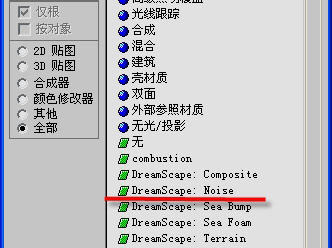
小提示:注意选择的是绿色菱形贴图,而不是蓝色球体的图标。
3、打开noise prameters卷展栏,在noise对着的下拉列表中选择hetero terrain项。并调整它的size与offset值,如图所示。
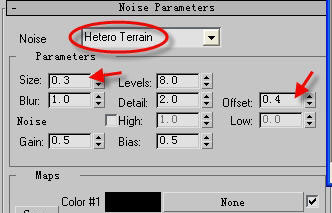
4、点击terra01的修改命令面板,在parameters卷展栏下点击open editor按钮,打开造景编辑器,将刚才在材质编辑器中的第一个材质球拖拽到genrate terrain卷展栏下的none按钮上,如图所示。
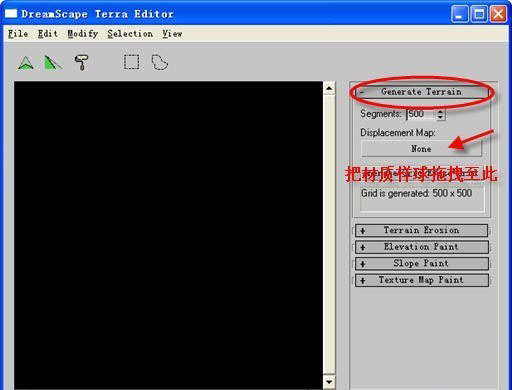
小提示:在弹出的实例(副本)贴图窗口中选择实例即可完成复制。点击generate grid按钮在预览窗口中可以看到地形贴图,但此时还无法渲染它,如图所示。
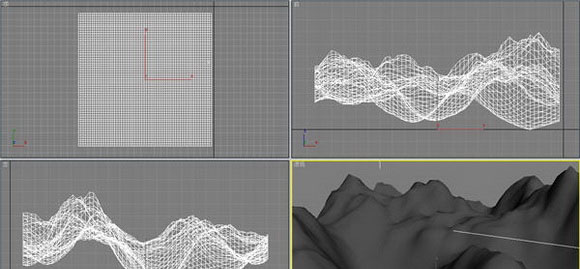
5、点击造景编辑器窗口的modify菜单下的edges命令,在随后弹出的窗口中调整size的值到16,并选中edge type项为square形式,如图所示。
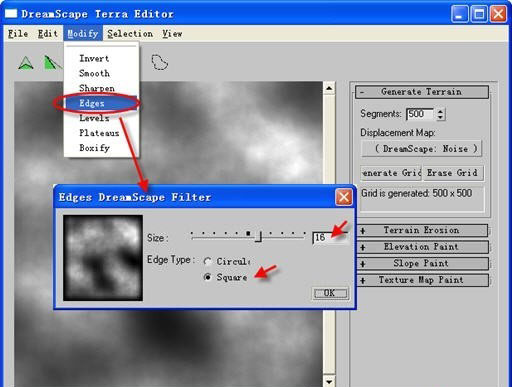
小提示:此时因为没有DreamScape Sun light,所以无法渲染出地形状况。为了得到太阳光线,需要添加一个DreamScape Sun。
6、点击创建命令面板,选择灯光按钮,在其下拉列表中选中dreamscape项,单击对象类型卷展栏下的sun按钮,在顶部视图中添加一sun01,并通过其他视图调整其位置,如图所示。
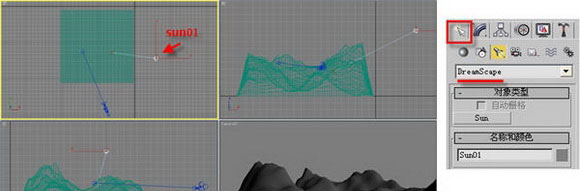
小提示:为了得到好的视觉效果,可以ctrl+c为场景添加一摄影机。
7、点击主窗口中的渲染菜单下的环境命令,在弹出的窗口中,点击大气卷展栏下的添加按钮,添置一dreamscape项。并在daylight control卷展栏下勾选render daylight项,如图所示。
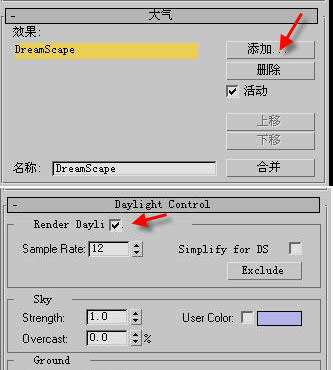
8、此时点击快速渲染按钮,可以查看其效果了,如图所示。

二、材质配置
1、点击工具栏上的材质编辑器按钮,打开其面板,选择第二个样球,修改漫反射颜色红绿蓝都为80,打开贴图卷展栏,点击漫反射颜色后面的none,在弹出的材质/贴图浏览器面板中,选择新建单选项,然后在左边列表中双击dreamScape: terrain贴图,并打开其parameters卷展栏,修改其相关参数,如图所示。
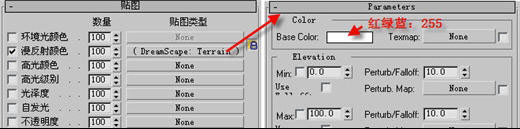
2、选中terra01,将上述材质赋予它。选中sun01,打开修改命令面板,在parameers卷展栏下,勾选user color项;在shadow parameters卷展栏下勾选geometry->geometry项,如图所示。
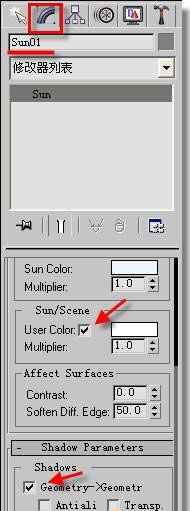
3、最终完成材质设定,点击工具栏上的快速渲染按钮,效果如图所示。

1;所有标注为智造资料网zl.fbzzw.cn的内容均为本站所有,版权均属本站所有,若您需要引用、转载,必须注明来源及原文链接即可,如涉及大面积转载,请来信告知,获取《授权协议》。
2;本网站图片,文字之类版权申明,因为网站可以由注册用户自行上传图片或文字,本网站无法鉴别所上传图片或文字的知识版权,如果侵犯,请及时通知我们,本网站将在第一时间及时删除,相关侵权责任均由相应上传用户自行承担。
内容投诉
智造资料网打造智能制造3D图纸下载,在线视频,软件下载,在线问答综合平台 » 3dMax打造巍峨耸立的雪山(图文教程)


